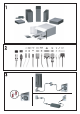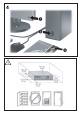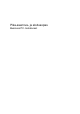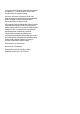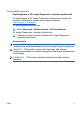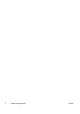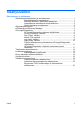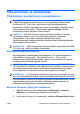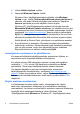Quick Setup and Getting Started Guide
3. Valitse Kaikki ohjelmat -valikko.
4. Napsauta Windows Update -linkkiä.
Windows Vista –käyttöjärjestelmässä näyttöön tulee Windows
Update -ruutu. Valitse Tarkista käytettävissä olevat päivitykset ja
varmista, että kaikki tärkeät päivitykset ovat valittuina. Napsauta
Asenna–painiketta ja seuraa näyttöön tulevia ohjeita.
Windows XP –käyttöjärjestelmässä pääset linkin kautta suoraan
Microsoftin Windows Update -sivustoon. Jos näyttöön avautuu yksi
tai useampia ikkunoita, joissa sinua pyydetään asentamaan ohjelma
osoitteesta
http://www.microsoft.com, asenna ohjelma valitsemalla
Kyllä. Etsi päivityksiä ja asenna tärkeitä päivityksiä ja Service Pack -
päivityksiä noudattamalla Microsoftin Web-sivuston antamia ohjeita.
Kaikki tärkeät ja Service Pack -päivitykset on suositeltavaa asentaa.
5. Kun päivitykset on asennettu, Windows kehottaa käynnistämään
tietokoneen uudelleen. Muista tallentaa kaikki tiedostot tai asiakirjat,
joita voi olla avoinna, ennen kuin käynnistät koneen uudelleen.
Käynnistä tietokone uudelleen valitsemalla Kyllä.
Laiteohjaimien asentaminen tai päivittäminen
Kun asennat lisälaitteita käyttöjärjestelmän asentamisen jälkeen, on
asennettava myös kyseisten laitteiden laiteohjaimet.
Kun ohjelma kysyy i386-hakemiston sijaintia, korvaa polkumääritys
osoitteella C:\i386 tai etsi i386-hakemisto valintaikkunan Selaa-
painikkeella. Tämä ohjaa käyttöjärjestelmän oikeaan asemaan.
Voit hankkia käyttöösi uusimman tukiohjelmiston, esimerkiksi
käyttöjärjestelmän tukiohjelmiston, osoitteesta
http://www.hp.com/
support. Valitse oma maasi ja kielesi, valitse Ajurien ja ohjelmistojen
lataus, kirjoita kenttään tietokoneen mallinumero ja paina sitten Enter-
näppäintä.
Näytön asetusten muuttaminen
Voit halutessasi muuttaa näytön mallia, virkistystaajuutta, näytön
tarkkuutta, väriasetuksia, fonttikokoja ja virranhallinnan asetuksia
manuaalisesti. Jos haluat muuttaa näytön asetuksia, napsauta Windowsin
työpöytää hiiren kakkospainikkeella ja valitse Windows Vista
–käyttöjärjestelmässä Mukauta tai Windows XP –käyttöjärjestelmässä
2 Pika-asennus- ja aloitusopas FIWW